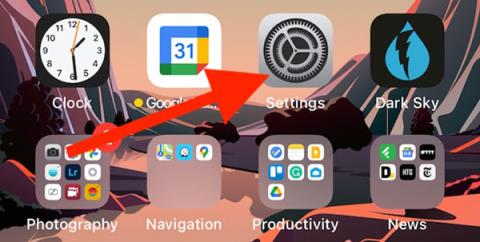Jos pidät valokuvaamisesta tai olet ammattivalokuvaaja, tiedät, että RAW-kuvat mahdollistavat paremman kuvankäsittelyn kuvanlaadusta tinkimättä. Kun Apple ProRAW on saatavilla iPhonessa, voit kokea tämän ominaisuuden samalla, kun käytät sovelluksen muita älykkäitä toimintoja.
Mikä on Apple ProRAW?
Älypuhelimet, kuten iPhone, käyttävät valokuvausalgoritmeja parantaakseen otettujen valokuvien laatua. Apple on integroinut Smart HDR:n, Deep Fusionin ja Night Moden, jotta voit ottaa korkeamman resoluution ja terävämpiä kuvia heikossa valaistuksessa.
Et kuitenkaan voi ottaa täysin RAW-valokuvaa ja silti käyttää Applen älykästä tekniikkaa. Voit ottaa RAW-kuvia iPhonellasi, mutta se ei käytä mitään algoritmeja kuvan parantamiseen ennen sen ottamista. Mutta ProRAW:lla sinulla on valokuva, joka on sekä iPhonen HEIC- tai JPG-standardi, että myös RAW-tiedosto, joka sisältää anturin juuri ottaman tallenteen.
ProRAW on Applen tuote RAW-muodossa. Kuvia otettaessa lopputuloksena on 12-bittinen RAW DNG -tiedosto, jonka dynamiikka-alue on 14 pistettä. Tämä tarkoittaa, että voit hyödyntää iPhonen valokuvausalgoritmeja täysimääräisesti samalla kun muokkaat valokuvia mahdollisimman realistisina.
Tällä hetkellä iPhone 12 Pro ja 12 Pro Max ovat ainoita laitteita, joissa on ProRAW-tuki. Tämä ominaisuus näkyy myös vain iOS 14.3:ssa ja uudemmissa. Apple laajentaa ProRAW-tukea uusille laitteille tulevaisuudessa.
Kuinka ottaa ProRAW käyttöön iPhonessa
ProRAW on otettava käyttöön, jotta voit käyttää tätä ominaisuutta. Siirry Asetuksiin ennen Kamera-sovelluksen avaamista.

Käytä iPhonen Spotlight-hakuominaisuutta, jos et näe Asetukset-sovellusta aloitusnäytössä.
Vieritä seuraavaksi alas ja valitse Kamera .

Kamera-sovelluksen asetussivulla voit säätää videosi kuvanopeutta, lisätä ruudukon ja paljon muuta.
Valitse näytön yläreunasta Formats .

Ota lopuksi Apple ProRAW -ominaisuus käyttöön .

ProRAW-tilassa otetut valokuvat vievät enemmän tilaa kuin tavalliset valokuvat. Jos et aio muokata valokuvia liikaa, älä käytä DNG-muotoa, varsinkaan kun laitteesi kapasiteetti on loppumassa.
Kuinka ottaa RAW-kuvia sovelluksessa
Kun ProRAW-ominaisuus on otettu käyttöön, avaa Kamera -sovellus iPhonessa. Jos et löydä sitä, voit käyttää Spotlightia kuten yllä.

Varmista seuraavaksi, että olet oikeassa tilassa, napsauttamalla RAW-kuvaketta näytön oikeassa yläkulmassa.
Kun tämä RAW-kuvake tulee näkyviin, valokuva otetaan Apple ProRAW -tilassa. Mene eteenpäin ja paina valokuvapainiketta tavalliseen tapaan.

Galleriassa ProRAW-tilassa otettujen kuvien yläreunassa on teksti RAW.

Kolmannen osapuolen valokuvakirjastoissa, kuten Google Kuvissa, kuvat eivät näy ollenkaan. Sinun on siirryttävä valokuvatietoosioon ja etsittävä DNG-laajennustiedostot.